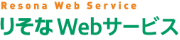電子証明書の発行
電子証明書の発行手順
-
1.りそなビジネスダイレクトのログイン画面にアクセスいただき、「電子証明書発行」ボタンをクリックしてください。
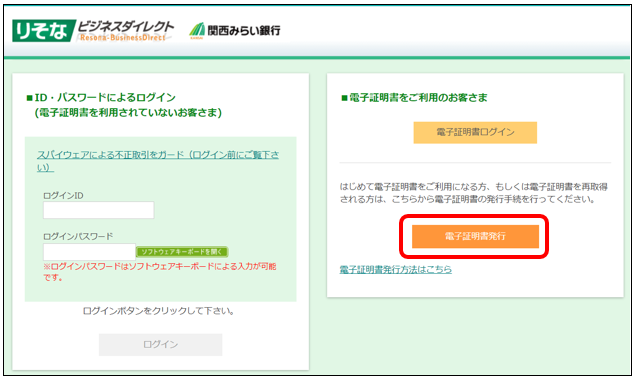
-
2.「電子証明書発行アプリの起動」ボタンをクリックしてください。
- ※「電子証明書発行アプリ」のインストールがお済みでないお客さまは、コチラをご参照ください。
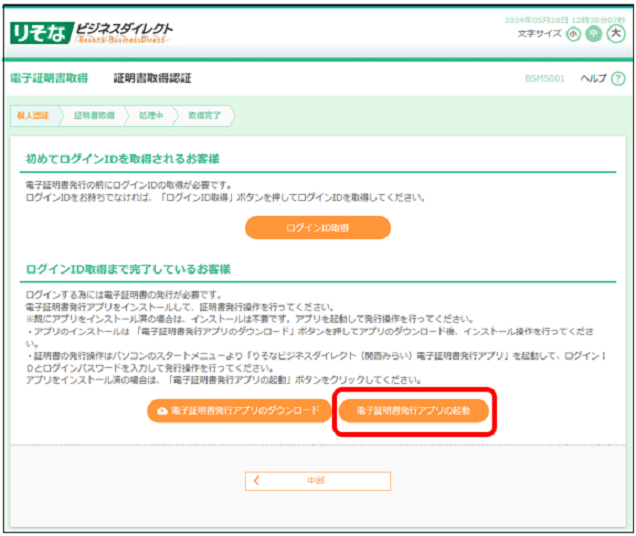
-
3.注意ダイアログが表示されますので、「OK」ボタンをクリックしてください。
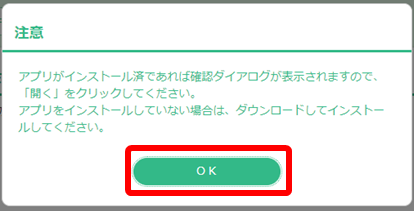
- ※下記画面が表示された場合は、「開く」ボタンをクリックしてください。
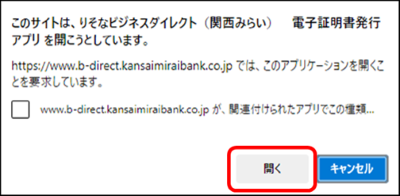
-
4.電子証明書発行アプリを起動すると、「電子証明書取得」画面になりますので、「発行」ボタンをクリックしてください。
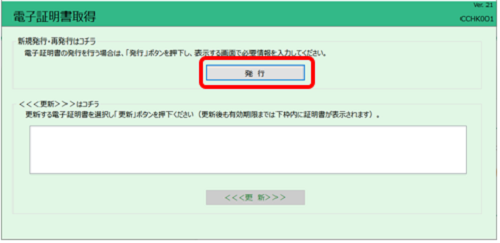
-
5.電子証明書発行に必要な本人認証を行います。りそなビジネスダイレクトの「ログインID」「ログインパスワード」を入力してください。入力後、「認証して発行」ボタンをクリックしてください。証明書の取得が開始されます。
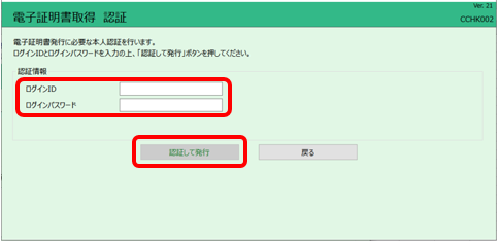
-
6.証明書取得完了後、「電子証明書取得 認証結果」画面が表示されますので内容を確認後、「閉じる」ボタンをクリックしてください。電子証明書の発行手順は、以上で終了です。
証明書発行後はブラウザの再起動後、りそなビジネスダイレクトのログイン画面から電子証明書方式でログインしてください。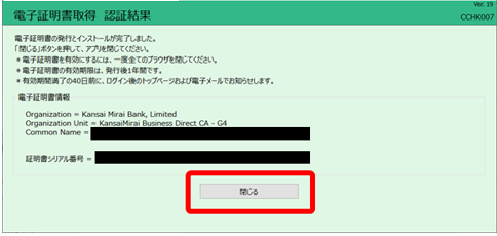
- ※証明書提出エラーもしくは選択画面が表示されない場合は、こちらをご確認ください。
ビジネスヘルプデスク
りそなビジネスダイレクトに関するお問合せ先
0120-05-6305(通話料無料)
受付時間:平日 7:00~23:55
土・日・祝日 8:00~22:00
- ※ご連絡の際には、電話番号をお間違いのないようご注意ください
- ※1月1日~1月3日、5月3日~5月5日はご利用いただけません

 【重要】インスタグラムの偽アカウントにご注意ください
【重要】インスタグラムの偽アカウントにご注意ください